新买的电脑查看磁盘只有一个C分区,在使用过程中所有的数据资料都会存储在C盘,不仅容易造成C盘爆满,系统崩溃需要进行系统重装时,这些资料都将被清除。所以拿到新电脑最好对
新买的电脑查看磁盘只有一个C分区,在使用过程中所有的数据资料都会存储在C盘,不仅容易造成C盘爆满,系统崩溃需要进行系统重装时,这些资料都将被清除。所以拿到新电脑最好对磁盘进行分区,下面自由互联小编就给大家介绍两个新硬盘分区的方法。
方法1:使用命令提示符分区
1、按组合键Win + R打开运行,输入diskpart并按回车。
2、输入list disk可列出全部磁盘。

3、输入select disk X (X是目标硬盘),选择你要分区的磁盘。然后按需求输入以下命令:

输入create partition extended size=102400创建一个大小为100G的扩展分区,数值可按要求更改。

输入create partition logical size=102400 创建一个大小为100G的逻辑分区,数值可按要求更改。

输入assign letter=D:,创建一个驱动器号为D,大小为80GB的逻辑分区。

方法二:使用第三方软件
1、下载并打开傲梅分区助手【点击下载】,在主界面右键点击需要分区的硬盘,然后选择创建分区。
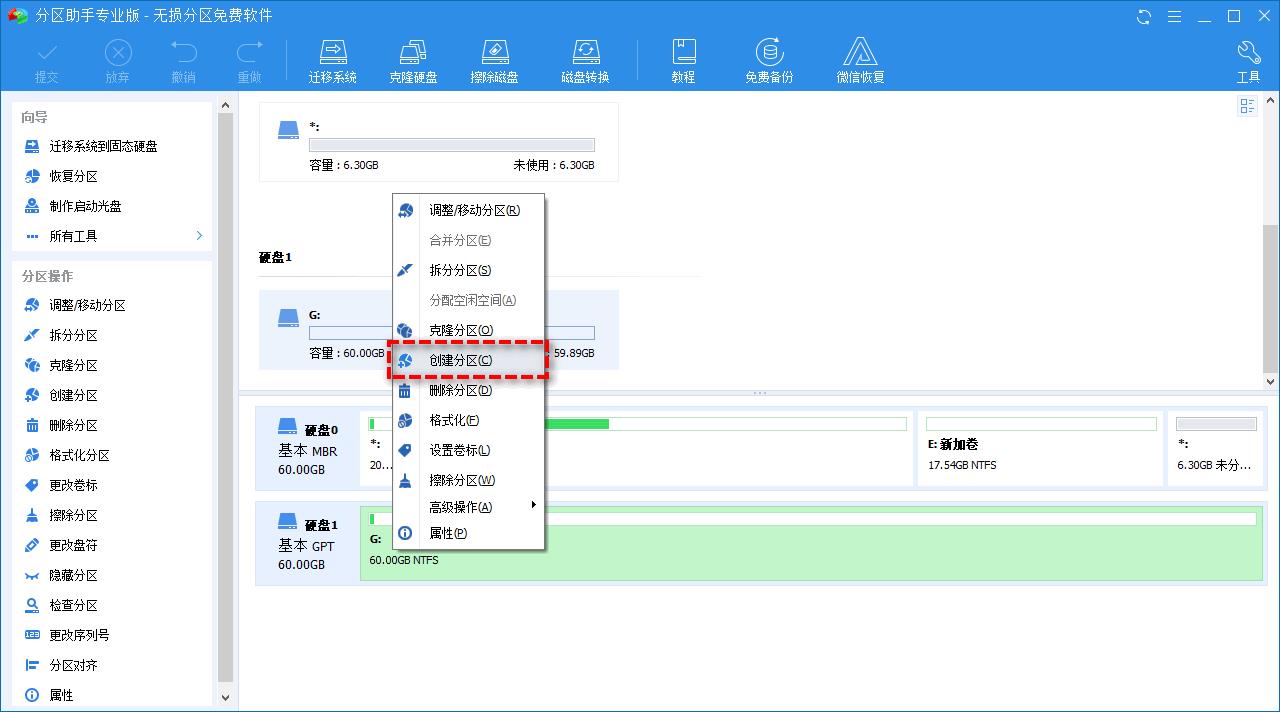
2、在新弹出的窗口中,根据需要调整分区大小,然后点击确定。
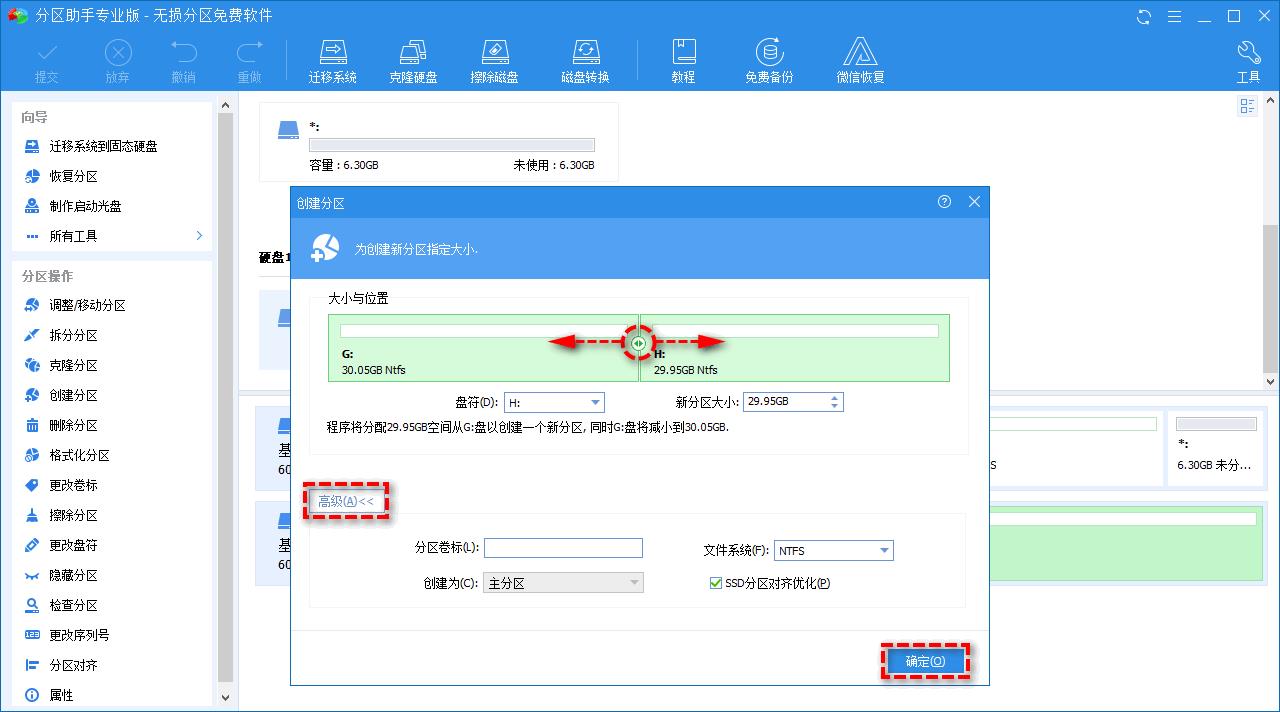
3、点击左上角的提交可以查看操作预览,确认无误后点击执行等待完成即可。
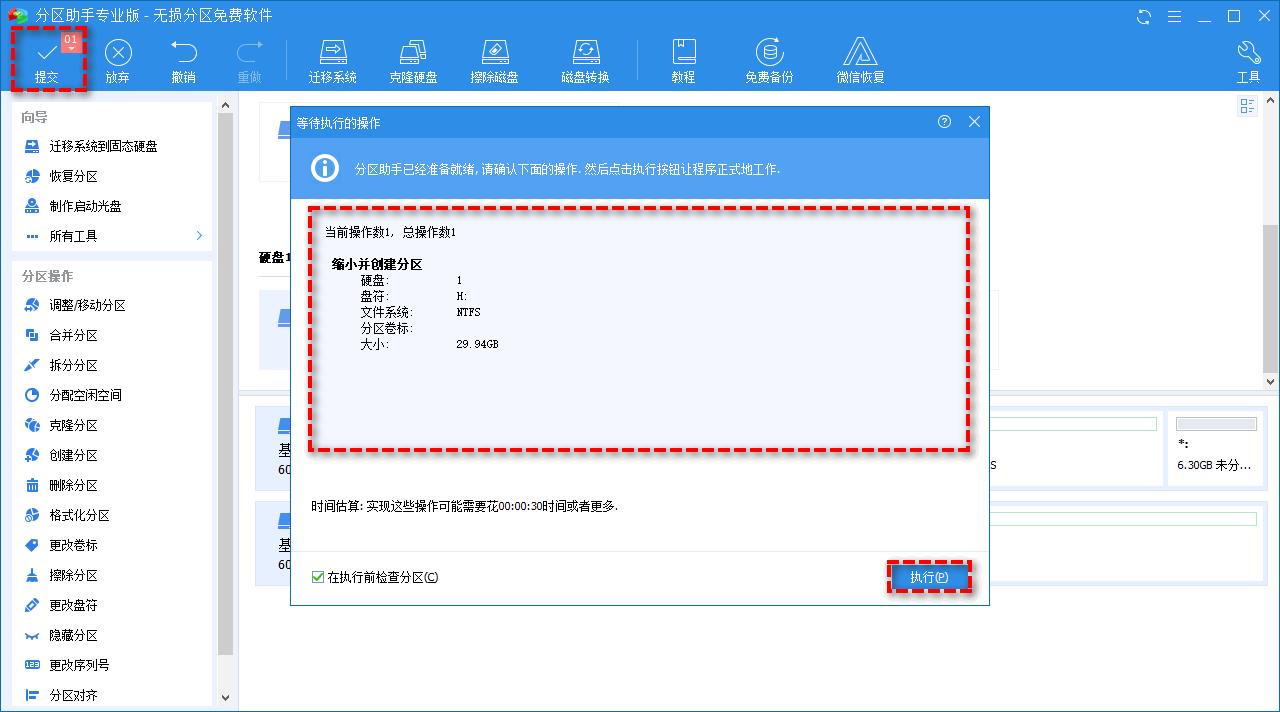 【文章转自:日本站群服务器 http://www.558idc.com/japzq.html处的文章,转载请说明出处】
【文章转自:日本站群服务器 http://www.558idc.com/japzq.html处的文章,转载请说明出处】
